LINE通知が来ない理由とは
まず、最も一般的な理由の一つは通知設定がオフになっていることです。アプリの設定で通知を許可しているか確認してください。設定が無効になっていると、メッセージや友だちからの通知が届かなくなります。
さらに、デバイスの省電力モードが影響していることもあります。省電力モードが有効になっていると、アプリの動作が制限され、通知が届かない可能性が高まります。省電力モードを解除するか、設定を見直してみてください。
通知設定を確認する方法
まず、LINEアプリ内の通知設定を確認する方法です。アプリを開いたら、右下の「ホーム」タブをタップします。次に、右上の「設定」アイコンを選択します。
「通知」オプションに進み、ここで「通知を受け取る」と「サウンド」を確認します。これらが正しく設定されていることを確認することで、通知が届くようになります。
次に、スマートフォンの設定でLINEの通知を確認する方法です。スマートフォンの「設定」アプリを開き、「アプリ」または「アプリケーション管理」を選択します。リストからLINEを探し、タップします。
ここで「通知」オプションを選び、「通知を許可」にチェックが入っていることを確認します。また、「バイブレーション」や「サウンド」などの設定も確認しておくと良いでしょう。
これらの手順を踏むことで、LINEの通知が正常に届くようになります。通知設定を適切に行うことで、大切なメッセージを見逃すことも防げますので、ぜひ確認してみてください。
アプリのバックグラウンド更新を設定する
ここで、バックグラウンド更新を有効にするか、特定のアプリのみを選択して有効化できます。この設定を行うことで、アプリがバックグラウンドでデータを更新し、最新の通知を受け取ることができるようになります。
次に、Androidデバイスでのバックグラウンド更新の設定方法を見ていきましょう。設定アプリを開き、「アプリと通知」を選択します。続いて、バックグラウンド更新を行いたいアプリを選び、「データの使用」または「バッテリー」の設定に進みます。
ここで、「バックグラウンドデータを許可」を有効にすることで、アプリがバックグラウンドでデータをダウンロードし、通知を受け取る準備が整います。
定期的に設定を確認することをおすすめします。
省電力モードの影響を理解する
省電力モードは、デバイスのバッテリー消費を抑えるために、さまざまな機能やアプリの動作を制限します。このモードが有効になっていると、通知の受信が遅れたり、完全に無視されたりすることがあります。
省電力モードが通知に与える影響として、アプリのバックグラウンド更新が制限されることが挙げられます。これにより、LINEなどのメッセージアプリが新しい通知を受信するタイミングが遅れることがあります。
結果的に、「LINE 通知来ない」と感じることが増えるのです。
では、どうすれば省電力モードを解除できるのでしょうか。多くのデバイスでは、設定メニューから簡単に解除できます。設定画面にアクセスし、「バッテリー」または「電源管理」の項目を選択します。
そこで省電力モードの設定を見つけ、無効にすることができます。
省電力モードを解除することで、LINEの通知が再び正常に受信できるようになります。ただし、バッテリーの消耗が早くなる可能性もあるため、使用状況に応じて適切に管理することが大切です。
その他のチェックポイント
最初に、ネットワーク接続の確認を行いましょう。Wi-Fiやモバイルデータが正常に機能しているかをチェックします。接続が不安定な場合、通知が届かない原因となることがあります。
ネットワーク接続が良好であることを確認してから、次のステップに進みましょう。
最後に、通知音やバイブレーションの設定も見直す必要があります。設定メニューから通知の設定を確認し、音やバイブレーションがオフになっていないかを確認します。特に、サイレントモードやDo Not Disturb(おやすみモード)になっていると通知が来ないことがあります。
LINE通知を復活させるための最終手段
まとめ
- アプリの通知設定が有効になっているか確認する。
- スマートフォンの設定でLINEの通知がオフになっていないか確認する。
- データ通信やWi-Fiが正常に接続されているか確認する。
- アプリのキャッシュやデータをクリアしてみる。
- アプリが最新バージョンにアップデートされているか確認する。
これらのステップを踏むことで、LINEの通知が来ないという悩みを解消し、よりスムーズなコミュニケーションを楽しむことができるでしょう。
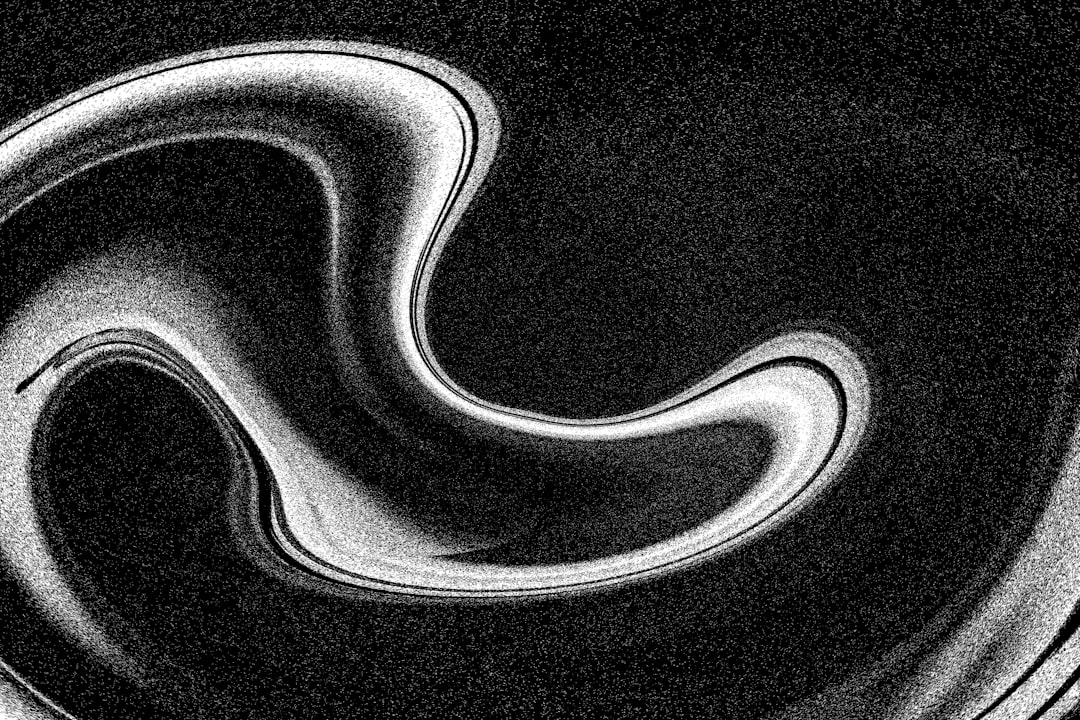


コメント